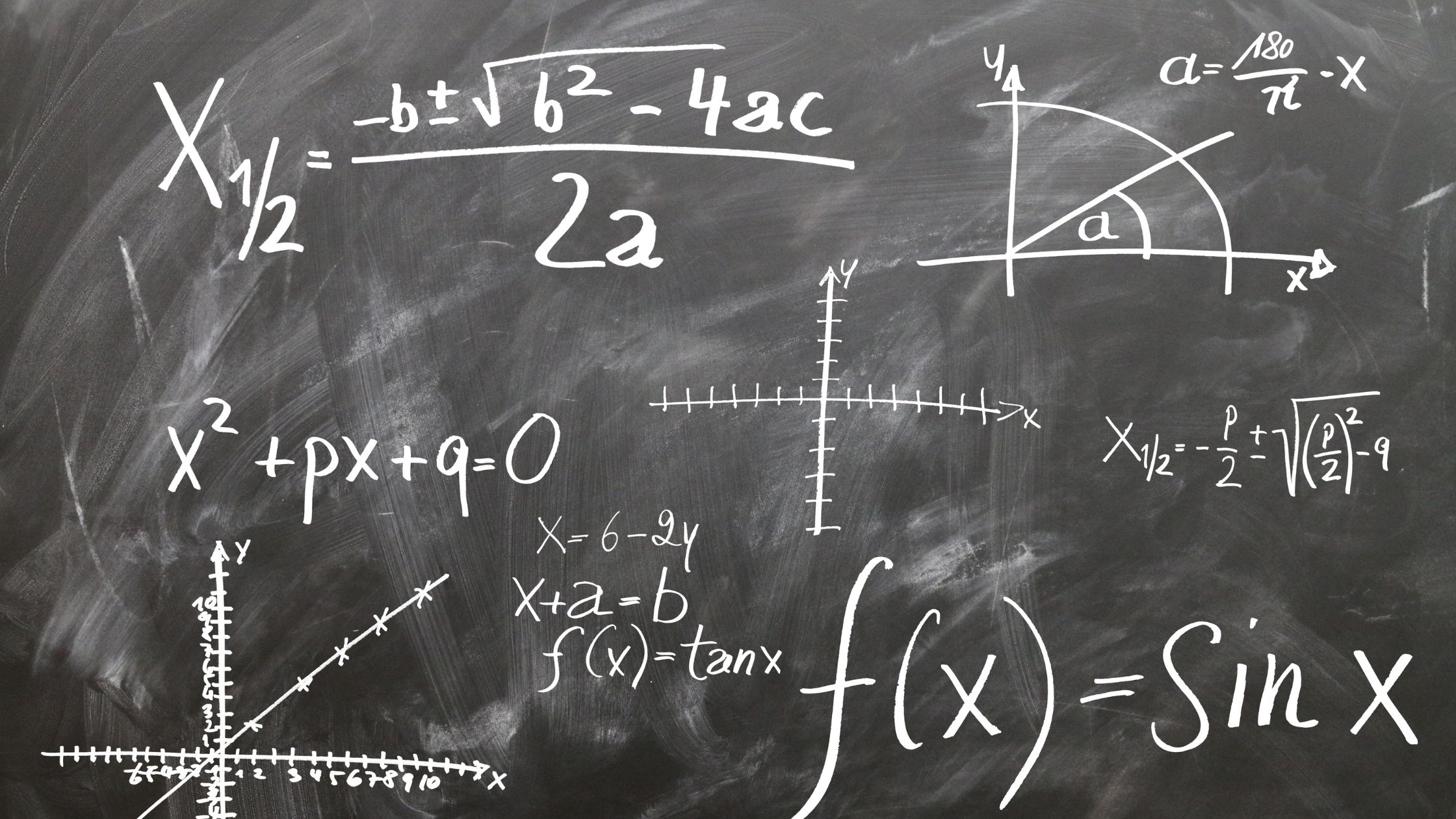المغامرة في مجال Excel إتقان أفضل 15 صيغة ووظيفة يجب أن تكون لديك في مجموعة أدواتك. من VLOOKUP إلى PIVOT TABLE، تحمل هذه الأدوات المفتاح لتبسيط تحليل البيانات وتعزيز مهاراتك في جداول البيانات.
ترقبوا الكشف عن الأسرار الكامنة وراء عناصر Excel الأساسية هذه ورفع كفاءتك إلى آفاق جديدة.
VLOOKUP
إذا كنت بحاجة إلى البحث عن بيانات محددة في جدول أو نطاق، فإن VLOOKUP هي وظيفة Excel قوية يمكنها مساعدتك بكفاءة. تتيح لك هذه الوظيفة البحث عن قيمة في العمود الموجود في أقصى يسار الجدول وإرجاع قيمة في نفس الصف من عمود محدد. لاستخدام VLOOKUP، عليك تزويد الدالة بالقيمة التي تبحث عنها، والنطاق الذي تريد البحث فيه، ورقم العمود في النطاق الذي يحتوي على قيمة الإخراج، وما إذا كنت تريد تطابقًا تامًا أو تقريبيًا.
عند استخدام VLOOKUP، تأكد من أن العمود الموجود في أقصى يسار الجدول أو النطاق الذي تبحث فيه يحتوي على القيم التي تريد مطابقتها. تعتبر هذه الوظيفة مفيدة لمهام مثل استرداد أسعار المنتجات، أو البحث عن درجات الطلاب، أو جلب معلومات الموظف من قاعدة بيانات. من خلال إتقان VLOOKUP، يمكنك تبسيط مهام تحليل البيانات الخاصة بك وتوفير الوقت الثمين في Excel.
سلسل
لتعزيز مهاراتك في Excel بشكل أكبر، دعنا الآن نستكشف وظيفة CONCATENATE. تتيح لك هذه الوظيفة دمج أو ضم محتويات خليتين أو أكثر في خلية واحدة. إليك كيفية تحقيق أقصى استفادة من CONCATENATE:
- دمج النص: يعد Concatenate مثاليًا لدمج النص من خلايا مختلفة في خلية واحدة. على سبيل المثال، إذا كان لديك أسماء أولى في خلية واحدة وأسماء عائلة في خلية أخرى، فيمكنك استخدام CONCATENATE لدمجها في اسم كامل.
- إدراج محددات: يمكنك أيضًا إضافة فواصل أو محددات عند دمج النص باستخدام CONCATENATE. يكون هذا مفيدًا عندما تريد فصل النص المدمج بفواصل أو واصلات أو أي حرف آخر.
- دمج النص مع الصيغ: يمكن استخدام CONCATENATE مع صيغ Excel الأخرى. يتيح لك ذلك إنشاء سلاسل نصية ديناميكية يتم تحديثها تلقائيًا بناءً على التغييرات في البيانات الأساسية.
COUNTIF
اكتشف كيف تعمل وظيفة COUNTIF في Excel على تبسيط مهمة حساب معايير محددة ضمن نطاق من الخلايا. سواء كنت بحاجة إلى حساب عدد المرات التي تظهر فيها قيمة معينة أو تسجيل الإدخالات التي تستوفي شروطًا معينة، فإن COUNTIF هي الصيغة المفضلة لديك. باستخدام COUNTIF، يمكنك تحديد النطاق الذي سيتم تقييمه والمعايير التي يجب الوفاء بها، مما يجعل عملية العد فعالة ودقيقة.
لاستخدام COUNTIF، ابدأ بتحديد نطاق الخلايا الذي تريد تطبيق المعايير فيه. بعد ذلك، حدد المعيار أو الشرط الذي يجب أن يبحث عنه Excel ضمن النطاق المحدد. يمكن أن يكون هذا المعيار قيمة أو تعبيرًا أو مرجع خلية محددًا. سيقوم برنامج Excel بعد ذلك بحساب عدد الخلايا التي تفي بالمعايير المحددة ضمن النطاق المختار، مما يوفر لك نتيجة سريعة ودقيقة.
باستخدام COUNTIF، يمكنك تبسيط مهام تحليل البيانات الخاصة بك عن طريق حساب عدد مرات الظهور بسهولة بناءً على الشروط المحددة، مما يوفر لك الوقت والجهد في Excel.
متوسط
بعد إتقان الدالة COUNTIF لحساب معايير محددة في Excel، يمكنك الآن الاستفادة من الدالة AVERAGE لحساب القيمة المتوسطة لنطاق من الأرقام بكفاءة. إليك كيفية تحقيق أقصى استفادة من هذه الوظيفة القوية:
- حساب بسيط: باستخدام الدالة AVERAGE، يمكنك بسهولة العثور على متوسط سلسلة من الأرقام. ما عليك سوى إدخال '=AVERAGE(' متبوعًا بنطاق الخلايا أو الأرقام التي تريد حساب المتوسط لها، ثم إغلاق الأقواس. على سبيل المثال، '=AVERAGE(A1:A10)' سيعطيك متوسط الأرقام في الخلايا من A1 إلى A10.
- معالجة الفجوات: تقوم الدالة AVERAGE تلقائيًا بمعالجة الخلايا الفارغة أو الخلايا التي تحتوي على نص، مما يضمن أخذ القيم الرقمية فقط في الاعتبار في الحساب. يؤدي ذلك إلى تبسيط العملية وتقليل فرص حدوث أخطاء في المتوسطات الخاصة بك.
- التحديث الديناميكي: إذا تغيرت القيم الموجودة في نطاقك، تقوم وظيفة "المتوسط" تلقائيًا بتحديث المتوسط، مما يوفر لك الوقت ويضمن دقة حساباتك دائمًا.
INDEX
عند العمل في Excel، يمكنك استرداد البيانات بكفاءة من موضع معين داخل نطاق باستخدام الدالة INDEX. تتيح لك هذه الوظيفة القوية تحديد قيمة في الجدول بناءً على رقم الصف والعمود الخاص به. باستخدام INDEX، يمكنك جلب البيانات ديناميكيًا دون الحاجة إلى البحث عنها يدويًا.
لاستخدام الدالة INDEX، تحتاج إلى توفير المصفوفة (نطاق الخلايا التي تريد البحث فيها) وأرقام الصفوف والأعمدة لتحديد الموقع الدقيق للبيانات التي تريد استردادها. على سبيل المثال، قد يؤدي '=INDEX(A1:C3,2,3)' إلى إرجاع القيمة الموجودة في الصف الثاني والعمود الثالث من النطاق A1:C3.
يعد INDEX مفيدًا بشكل خاص عندما يكون لديك مجموعة بيانات كبيرة وتحتاج إلى الوصول بسرعة إلى معلومات محددة دون التمرير عبر الصفوف والأعمدة. فهو يبسط مهام استرجاع البيانات ويعزز كفاءة سير عمل Excel. يمكن أن يؤدي إتقان وظيفة INDEX إلى تعزيز إنتاجيتك بشكل كبير عند العمل مع جداول بيانات Excel.
اقرأ أيضا: ما هو المصفوفة في إكسل?
MATCH
للعثور على موضع قيمة معينة بكفاءة ضمن نطاق في Excel، يمكنك استخدام وظيفة MATCH. تساعدك هذه الوظيفة القوية على تحديد الموقع النسبي لعنصر ما في نطاق ما، مما يجعلها مفيدة للغاية لمختلف المهام مثل فرز البيانات وتصفيتها.
فيما يلي ثلاث نقاط أساسية يجب تذكرها حول وظيفة MATCH:
- بناء الجملة: بناء جملة الدالة MATCH واضح ومباشر. يتطلب الأمر ثلاث وسيطات رئيسية: قيمة البحث (ما تبحث عنه)، ومصفوفة البحث (حيث تبحث)، ونوع المطابقة (تطابق تام، أو أقل من، أو أكبر من).
- إرجاع القيم: تقوم MATCH بإرجاع الموضع النسبي لقيمة البحث داخل صفيف البحث. ويمكن تعيينها لإرجاع تطابق تام أو موضع أقرب قيمة أقل من قيمة البحث أو أكبر منها.
- معالجة الأخطاء: عندما لا يتم العثور على قيمة البحث في مصفوفة البحث، تقوم MATCH بإرجاع الخطأ #N/A. يمكنك استخدام وظائف مثل IFERROR لإدارة الأخطاء وعرض الرسائل المخصصة.
SUMIF
يمكنك تطبيق الدالة SUMIF في Excel لحساب الإجمالي بناءً على معايير محددة ضمن نطاق ما، بناءً على معرفتك بقدرة الدالة MATCH على العثور على المواضع ضمن مجموعات البيانات. SUMIF هي صيغة قوية تساعدك على جمع القيم بناءً على شرط معين. بناء جملة SUMIF واضح ومباشر: `=SUMIF(range, المعايير, [sum_range])`. وفيما يلي تفصيل المعلمات:
| معامل | الوصف |
|---|---|
| نطاق | نطاق الخلايا التي سيتم تقييمها بناءً على المعايير. |
| المعايير | الشرط الذي يحدد الخلايا المراد إضافتها. |
| sum_range | *(اختياري)* الخلايا الفعلية المراد جمعها إذا كانت مختلفة عن النطاق.
خطأ مرجّح
عند مواجهة أخطاء في صيغ Excel، فمن الضروري معرفة كيفية التعامل معها بكفاءة.
يوفر IFERROR طريقة مباشرة لإدارة الأخطاء من خلال السماح لك بتحديد قيمة أو إجراء في حالة حدوث خطأ داخل الصيغة.
يمكن أن يؤدي فهم بناء الجملة ووظيفة IFERROR إلى تحسين كفاءتك في Excel بشكل كبير.
استراتيجية التعامل مع الأخطاء
قم بتطبيق الدالة IFERROR في Excel لإدارة الأخطاء في الصيغ ومعالجتها بشكل فعال. إنها أداة قوية تسمح لك بالتحكم في كيفية عرض الأخطاء أو التعامل معها في جدول البيانات الخاص بك. فيما يلي ثلاثة أسباب رئيسية تجعل استخدام IFERROR يؤدي إلى تحسين تجربة Excel بشكل كبير:
- منع رسائل الخطأ: يساعد IFERROR على تجنب رسائل الخطأ القبيحة التي يمكن أن تؤدي إلى ازدحام جدول البيانات وإرباك المستخدمين.
- تعزيز سهولة القراءة: باستخدام IFERROR، يمكنك استبدال قيم الخطأ برسائل مخصصة أو خلايا فارغة، مما يجعل بياناتك أكثر قابلية للقراءة وسهلة الاستخدام.
- عزل الخطأ: باستخدام IFERROR، يمكنك عزل صيغ معينة قد تسبب أخطاء، مما يسهل استكشاف أخطاء أوراق Excel وإصلاحها وتصحيحها.
شرح بناء جملة الوظيفة
يعد فهم بناء جملة الدالة IFERROR في Excel أمرًا ضروريًا لإدارة الأخطاء في الصيغ بشكل فعال. تتيح لك الدالة IFERROR اكتشاف الأخطاء التي قد تنشأ في حساباتك ومعالجتها.
البنية الأساسية للدالة IFERROR بسيطة:
=IFERROR(القيمة، value_if_error).
الوسيطة "القيمة" هي التعبير الذي تريد تقييمه، و"value_if_error" هي ما سيتم إرجاعه إذا تمت مواجهة خطأ في الوسيطة الأولى. على سبيل المثال، يمكنك استخدام IFERROR لعرض رسالة مخصصة أو قيمة محددة عندما تقوم الصيغة بإرجاع خطأ.
سيساعدك إتقان وظيفة IFERROR على إنشاء جداول بيانات أكثر قوة وسهولة في الاستخدام من خلال التعامل مع الأخطاء بأمان.
جدول محوري
لتحليل وتلخيص كميات كبيرة من البيانات بكفاءة، تعد الجداول المحورية أداة أساسية في Excel. باستخدام الجداول المحورية، يمكنك بسهولة التعامل مع البيانات وإعادة تنظيمها للحصول على رؤى قيمة. فيما يلي ثلاثة أسباب رئيسية تجعل الجداول المحورية تُغير قواعد اللعبة في تحليل البيانات:
- تبسيط البيانات المعقدة: تسمح لك الجداول المحورية بتلخيص مجموعات البيانات الكبيرة وتحليلها بسرعة من خلال تنظيم المعلومات في تنسيق أكثر قابلية للإدارة. يمكنك تجميع البيانات وتطبيق عوامل التصفية وإجراء العمليات الحسابية دون تغيير مجموعة البيانات الأصلية.
- التحليل الديناميكي: إحدى المزايا المهمة للجداول المحورية هي طبيعتها الديناميكية. يمكنك بسهولة إعادة ترتيب الصفوف والأعمدة، أو تغيير وظيفة الملخص، أو إضافة بيانات جديدة لرؤية التحديثات الفورية في التحليل.
- تصور الاتجاهات: تمكنك الجداول المحورية من إنشاء تمثيلات مرئية لبياناتك من خلال المخططات والرسوم البيانية. يساعدك هذا التمثيل المرئي على تحديد الأنماط والاتجاهات والقيم المتطرفة بشكل أكثر فعالية من المسح عبر صفوف البيانات الأولية.
وفي الختام
خلاصة القول، إن إتقان أفضل 15 صيغة ووظيفة في Excel يمكن أن يعزز مهاراتك وكفاءتك في تحليل البيانات بشكل كبير.
من VLOOKUP إلى CONCATENATE، ومن COUNTIF إلى PIVOT TABLE، فإن معرفة كيفية استخدام هذه الأدوات يمكن أن تجعل عملك أسهل وأكثر إنتاجية.
لذا استمر في ممارسة هذه الصيغ ودمجها في سير عمل Excel الخاص بك لتتفوق في عملك إدارة البيانات المهام.